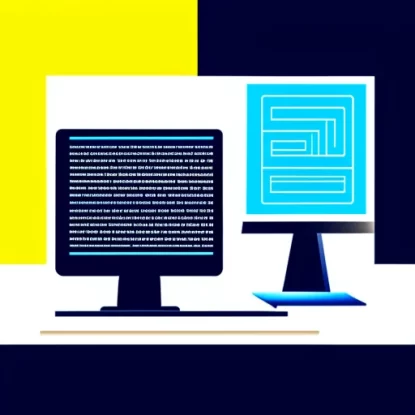Введение
Приветствую вас в этой статье, где мы разберем, как автоматически изменить размер изображения с сохранением его пропорций. Если вы когда-либо сталкивались с проблемой несоответствия размеров изображений на вашем веб-сайте, то эта статья именно для вас. Мы рассмотрим различные методы, которые позволят вам легко изменять размер изображений и в то же время сохранять их пропорции.
Основы изменения размера изображения
Прежде чем мы перейдем к конкретным способам изменения размера изображения, давайте разберемся в основах. Изменение размера изображения может быть необходимо по разным причинам, таким как адаптация для разных устройств или улучшение пользовательского интерфейса.
Как правило, существует несколько способов изменения размера изображения: с помощью CSS и JavaScript. Оба метода имеют свои преимущества и недостатки, и мы рассмотрим их подробнее. Кроме того, мы узнаем о важности сохранения пропорций изображения при изменении его размера.
Как изменить размер изображения с помощью CSS
С помощью CSS можно легко изменить размер изображения, используя различные свойства. Один из самых простых способов – это использование свойства “max-width”. Установка максимальной ширины для изображения позволяет ему автоматически подстраиваться под размер родительского элемента и сохранять пропорции.
Другой способ – использование свойств “width” и “height” в процентах. Установка ширины и высоты изображения в процентах также позволяет адаптировать его под разные размеры экранов. Но здесь важно помнить о сохранении пропорций – следует указывать только одно из свойств (ширина или высота), а второе задавать как “auto”.
Мы также рассмотрим применение медиа-запросов для разных разрешений экрана. Это позволяет не только изменять размер изображения, но и адаптировать его стиль и расположение под разные устройства.
Как изменить размер изображения с помощью JavaScript
Если вам требуется более гибкий и управляемый подход к изменению размера изображения, то вы можете воспользоваться JavaScript. С помощью JavaScript можно рассчитать и задать новый размер изображения на основе его текущих размеров и требований вашего проекта.
Вы можете использовать библиотеку jQuery для более удобной работы с изменением размера изображения. jQuery предоставляет различные методы и функции, позволяющие автоматически изменять размер изображения и сохранять его пропорции.
Однако, если вам необходимо реализовать изменение размера изображения без использования сторонних библиотек, вы можете использовать методы JavaScript. Например, вы можете задать новые значения ширины и высоты изображения, основываясь на его текущих размерах и требованиях вашего проекта. Это может быть полезно в случае, когда вы хотите автоматически изменять размер изображения при изменении размеров окна браузера.
Рекомендации по оптимизации изображений
Помимо самого изменения размера изображения, также важно обратить внимание на оптимизацию изображений. Выбор правильного формата изображения может значительно сократить его размер и улучшить скорость загрузки страницы. Сжатие изображений также может помочь уменьшить их размер, сохраняя при этом достаточное качество.
Кроме того, использование фоновых изображений и спрайтов может быть полезным, особенно при отображении нескольких изображений на одной странице. Это позволит сократить количество запросов к серверу и повысить производительность вашего веб-сайта.
Заключение
Теперь мы имеем общее представление о том, как автоматически изменить размер изображения с сохранением его пропорций. Мы рассмотрели различные методы, такие как использование CSS и JavaScript, и узнали о важности сохранения пропорций при изменении размера изображения. Кроме того, мы получили рекомендации по оптимизации изображений, чтобы ваш веб-сайт загружался быстрее и работал более эффективно. В следующих разделах мы более подробно рассмотрим каждый метод и предоставим вам примеры кода для лучшего понимания.
Основы изменения размера изображения
Когда дело доходит до изменения размера изображений, важно иметь понимание основных принципов. В этом разделе мы расскажем о базовых аспектах, которые стоит знать при работе с изменением размера изображений.
Как изменить размер изображения с помощью CSS
CSS – мощный инструмент для управления внешним видом веб-страницы, включая изображения. Один из способов изменения размера изображения с помощью CSS – это использование свойства “max-width”. Установка значения “max-width” позволяет автоматически подстраивать размер изображения под доступное пространство, сохраняя при этом его пропорции и избегая искажений.
img {
max-width: 100%;
height: auto;
}
Еще один способ изменить размер изображения с помощью CSS – это задать значения ширины и высоты в процентах. Например, можно установить ширину 50% и высоту автоматически, чтобы изображение сохраняло пропорции:
img {
width: 50%;
height: auto;
}
Пропорциональное изменение размера изображения
Сохранение пропорций изображения – важный аспект изменения его размера. Это предотвращает искажения и позволяет изображению выглядеть естественно на различных устройствах и экранах. Часто при изменении размера изображения требуется указывать значения только для одного измерения (ширина или высота), а другое значение будет автоматически рассчитано с учетом пропорций.
img {
width: 100%; /* или другое значение для ширины */
height: auto;
}
Адаптация изображений с помощью медиа-запросов
Часто при работе с веб-сайтами требуется адаптировать изображения под разные разрешения экрана. Для таких случаев нам помогут медиа-запросы. С помощью медиа-запросов мы можем применять разные стили, включая изменение размера изображения, в зависимости от ширины экрана.
@media screen and (max-width: 768px) {
img {
width: 100%; /* или другое значение для ширины */
height: auto;
}
}
Таким образом, мы можем задать разные значения для размеров изображений для различных разрешений экрана, чтобы гарантировать, что изображения будут правильно отображаться на всех устройствах.
Заключение
Теперь у вас есть базовое представление о том, как изменить размер изображения и сохранить его пропорции с помощью CSS. Вы узнали о свойствах “max-width”, о пропорциональном изменении размера и использовании медиа-запросов для адаптации изображений под различные разрешения экрана. В следующих разделах мы рассмотрим подробнее способы изменения размера изображений с помощью CSS и JavaScript, а также предоставим вам примеры кода для лучшего понимания.
Автоматическое изменение размера изображения с помощью CSS
Автоматическое изменение размера изображения с помощью CSS – это удобный способ адаптации изображений под различные разрешения экрана с минимальными усилиями. В этом разделе мы рассмотрим несколько методов, которые позволяют автоматически изменять размер изображений с помощью CSS.
Использование свойства “max-width”
Одним из самых простых способов автоматического изменения размера изображения является использование свойства CSS “max-width”. Это свойство позволяет ограничить максимальную ширину изображения, сохраняя его пропорции.
img {
max-width: 100%;
height: auto;
}
В приведенном выше примере кода изображение будет автоматически подстраиваться под ширину родительского элемента, сохраняя его пропорции. Если ширина изображения превышает максимальную ширину родительского элемента, то оно будет уменьшено до заданного максимального значения.
Использование свойств “width” и “height” в процентах
Другим способом автоматического изменения размера изображения является использование свойств “width” и “height” в процентах. Установка ширины изображения в процентах позволяет автоматически масштабировать его в зависимости от ширины родительского элемента.
img {
width: 50%;
height: auto;
}
В данном примере ширина изображения установлена на 50%, что означает, что оно будет занимать половину ширины родительского элемента. Высота будет изменяться пропорционально, чтобы сохранить исходные пропорции изображения.
Медиа-запросы для разных разрешений экрана
Еще одним полезным методом автоматического изменения размера изображения является использование медиа-запросов. Медиа-запросы позволяют определить различные стили CSS для разных разрешений экрана.
@media screen and (max-width: 768px) {
img {
width: 100%; /* или другое значение для ширины */
height: auto;
}
}
В данном примере мы использовали медиа-запрос, чтобы задать новые значения для размеров изображения, когда ширина экрана не превышает 768 пикселей. Здесь мы установили ширину изображения на 100%, чтобы оно занимало всю доступную ширину экрана.
Не забывайте, что при использовании медиа-запросов вы можете адаптировать размеры изображений не только для ширины экрана, но и для других параметров, таких как высота, плотность пикселей или ориентация.
Заключение
Автоматическое изменение размера изображений с помощью CSS является эффективным способом создания адаптивного дизайна, который легко масштабируется на разных устройствах и разрешениях экрана. Мы рассмотрели несколько методов, включая использование свойства “max-width”, свойств “width” и “height” в процентах, а также медиа-запросов. Каждый из этих методов имеет свои особенности и применение, поэтому выбор зависит от требований вашего проекта и вашего личного предпочтения. В следующих разделах мы рассмотрим изменение размера изображений с помощью JavaScript и предоставим вам примеры кода для дальнейшего изучения.
Автоматическое изменение размера изображения с помощью JavaScript
Автоматическое изменение размера изображения с помощью JavaScript дает более гибкий и контролируемый подход к адаптации изображений под различные разрешения экрана. В этом разделе мы рассмотрим несколько способов автоматического изменения размера изображения с помощью JavaScript.
Использование библиотеки jQuery
Одним из удобных способов изменения размера изображения с помощью JavaScript является использование библиотеки jQuery. jQuery предоставляет множество методов и функций для работы с элементами веб-страницы, включая изображения.
Пример кода с использованием jQuery для изменения размера изображения:
// Изменение размера изображения с помощью jQuery
$(document).ready(function() {
$('img').css('width', '50%');
});
В данном примере мы используем селектор $('img'), чтобы выбрать все элементы <img> на странице, и применяем метод .css(), чтобы установить ширину изображения на 50%.
Использование методов JavaScript
Если вы предпочитаете реализовать изменение размера изображения без использования сторонних библиотек, вы можете воспользоваться методами JavaScript. Этот подход предоставляет большую гибкость и контроль над изменением размера изображения.
Пример использования методов JavaScript для изменения размера изображения:
// Изменение размера изображения с помощью JavaScript
window.addEventListener('load', function() {
var img = document.querySelector('img');
var newWidth = window.innerWidth * 0.5; // Установка новой ширины в половину ширины окна
img.style.width = newWidth + 'px';
});
В данном примере мы используем метод addEventListener, чтобы прослушивать событие load, и после загрузки страницы мы находим первое изображение на странице с помощью метода querySelector и устанавливаем новую ширину, исходя из текущей ширины окна браузера.
Добавление слушателя события изменения размеров окна браузера
Чтобы обеспечить автоматическое изменение размера изображения при изменении размеров окна браузера, можно добавить слушатель события resize.
Пример использования слушателя события изменения размеров окна браузера:
// Изменение размера изображения при изменении размеров окна браузера
window.addEventListener('resize', function() {
var img = document.querySelector('img');
var newWidth = window.innerWidth * 0.5; // Установка новой ширины в половину ширины окна
img.style.width = newWidth + 'px';
});
В этом примере мы добавляем слушатель события resize и при каждом изменении размеров окна мы пересчитываем новую ширину изображения и устанавливаем ее.
Заключение
Автоматическое изменение размера изображения с помощью JavaScript дает большую гибкость и контроль над адаптацией изображений под различные разрешения экрана. Мы рассмотрели два способа реализации изменения размера изображения с помощью JavaScript: с использованием библиотеки jQuery и методов JavaScript. Помните, что каждый из этих способов имеет свои особенности и применение, поэтому выбор зависит от ваших предпочтений и требований вашего проекта. В следующих разделах мы разберем рекомендации по оптимизации изображений и предоставим примеры кода для дальнейшего понимания.
Рекомендации по оптимизации изображений
Оптимизация изображений является важным аспектом при разработке веб-сайтов. В этом разделе мы рассмотрим несколько рекомендаций, которые помогут вам оптимизировать размер файлов изображений и улучшить производительность вашего веб-сайта.
Выбор оптимального формата изображения
Один из способов оптимизации изображений – это выбор оптимального формата файла. Во многих случаях, форматы JPEG и PNG предоставляют хорошее сочетание качества и размера файла.
Формат JPEG обычно используется для фотографий и изображений с большим количеством цветов. Он обеспечивает хорошую сжатость, что позволяет снизить размер файла, но может вести к ухудшению качества изображения при высокой степени сжатия.
Формат PNG, с другой стороны, обычно используется для изображений с меньшим количеством цветов, таких как логотипы или иллюстрации. Он обеспечивает более точное воспроизведение цветов и сохраняет прозрачность, но может иметь больший размер файла по сравнению с форматом JPEG.
Сжатие изображений для уменьшения размера файла
Следующий шаг в оптимизации изображений – это сжатие файлов для уменьшения их размера. Существует множество инструментов и онлайн-сервисов, которые позволяют сжимать изображения без значимой потери качества.
Одним из таких инструментов является ImageOptim. Он автоматически удаляет ненужные метаданные и применяет методы сжатия, чтобы снизить размер файла.
Пример использования ImageOptim для сжатия изображения:
// Импортируем библиотеку ImageOptim
const imageOptim = require('imageoptim');
// Сжимаем изображение
const optimizedImage = imageOptim.compress('path/to/image.jpg');
Использование фоновых изображений и спрайтов
Еще одним способом оптимизации изображений является использование фоновых изображений и спрайтов. Фоновые изображения позволяют загружать одно изображение в качестве фона для нескольких элементов, что позволяет уменьшить количество запросов к серверу и снизить время загрузки страницы.
Спрайты – это изображения, в которых объединены графические элементы, такие как иконки или кнопки. Вместо загрузки каждого элемента отдельно, вы загружаете всего одно изображение и используете CSS для показа нужного элемента.
Пример использования фонового изображения и спрайта:
/* Фоновое изображение */
div {
background-image: url('path/to/background.jpg');
}
/* Спрайт */
.icon {
background-image: url('path/to/sprite.jpg');
background-position: -10px -20px;
width: 24px;
height: 24px;
}
Эти методы помогут оптимизировать загрузку изображений и повысить производительность вашего веб-сайта.
Заключение
Оптимизация изображений является важным шагом при разработке веб-сайтов. В этом разделе мы рассмотрели несколько рекомендаций для оптимизации размера файлов изображений: выбор оптимального формата файла, сжатие изображений и использование фоновых изображений и спрайтов. Каждая из этих рекомендаций может помочь уменьшить размер файлов изображений и улучшить производительность вашего веб-сайта.
Заключение
В этой статье мы рассмотрели различные методы автоматического изменения размера изображений с сохранением их пропорций. Мы начали с основных принципов изменения размера изображений, включая использование CSS и JavaScript. Затем мы подробно рассмотрели способы автоматического изменения размера изображений с помощью CSS, включая использование свойства “max-width”, свойств “width” и “height” в процентах и медиа-запросов.
Затем мы перешли к автоматическому изменению размера изображений с помощью JavaScript. Мы рассмотрели использование библиотеки jQuery и методов JavaScript для управления размерами изображений. Также мы узнали, как добавить слушателя события изменения размеров окна браузера для автоматического изменения размера изображений при изменении размеров окна.
В разделе о рекомендациях по оптимизации изображений, мы обсудили выбор оптимального формата файла изображения и сжатие изображений для уменьшения размера файлов. Мы также рассмотрели использование фоновых изображений и спрайтов для оптимизации загрузки изображений.
Оптимизация изображений является важным аспектом при разработке веб-сайтов, поскольку помогает улучшить производительность и опыт пользователей. Загрузка оптимизированных изображений при соответствующем использовании может сократить время загрузки страницы, снизить использование ресурсов и повысить доступность вашего веб-сайта.
Мы надеемся, что данная статья помогла вам разобраться в основах автоматического изменения размера изображений с сохранением пропорций и рекомендаций по их оптимизации. Используйте эти знания для создания адаптивных и эффективных веб-сайтов.

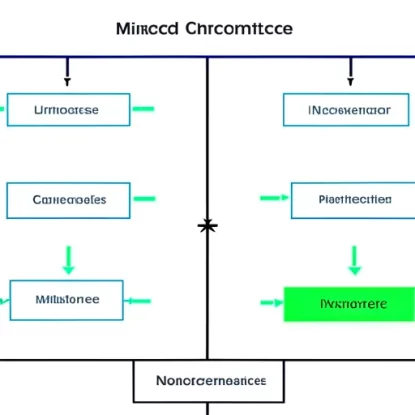

![PDOException SQLSTATE[HY000] [2002] в PHP: Решение проблемы Файл или каталог не существует 4 PDOException SQLSTATE[HY000] [2002] в PHP: Решение проблемы Файл или каталог не существует](https://libreportal.net/wp-content/uploads/2023/09/pdoexception-sqlstate-hy000-2002-v-php-reshenie-problemy-fail-ili-katalog-ne-sushchestvuet-415x415.webp)